Cách kết nối camera điện thoại với máy tính để làm webcam
Điện thoại thông minh ngày nay cho phép bạn dễ dàng kết nối với máy tính. Không những vậy nó còn cho phép bạn tận dụng camera trên điện thoại để làm webcam. Bài viết sau đây sẽ hướng dẫn cách kết nối camera điện thoại với máy tính nhanh chóng nhất cùng tìm hiểu nhé!
1. Cách kết nối Camera thiết bị điện thoại với máy tính để làm Webcam sử dụng DroidCam
Bước 1. Đầu tiên, bạn cần tải ứng dụng DroidCam về để cài đặt cho điện thoại của mình.
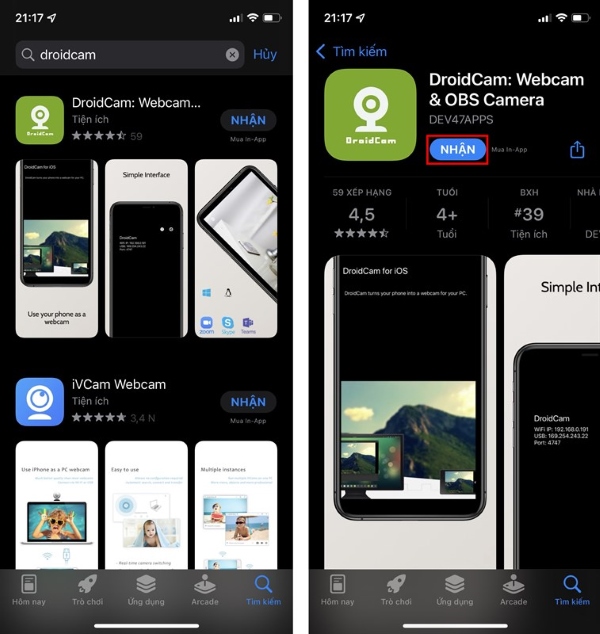 Kết nối camera điện thoại với máy tính bằng ứng dụng DroidCam
Kết nối camera điện thoại với máy tính bằng ứng dụng DroidCam
Bước 2. Tiếp theo, bạn cũng cần tải DroidCam cài đặt cho máy tính của mình theo link bên dưới, tiến hành thao tác cài đặt.
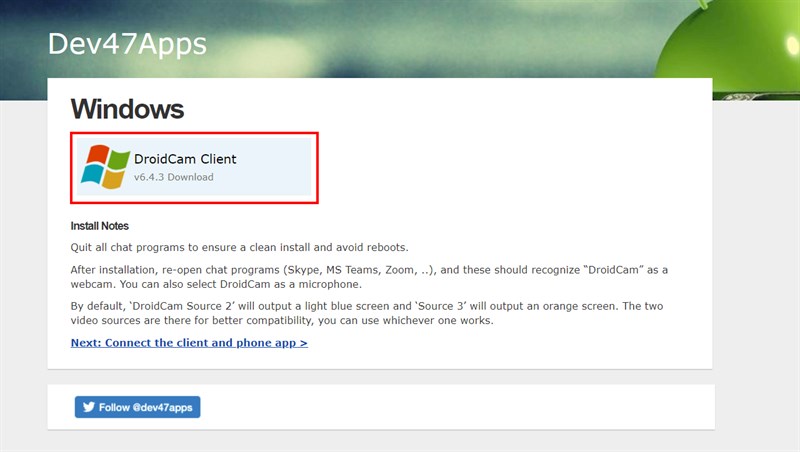 Tải và cài đặt DroidCam cho máy tính
Tải và cài đặt DroidCam cho máy tính
Bước 3. Mở ứng dụng DroidCam trên thiết bị điện thoại lên, kết nối sử dụng cùng một mạng Wifi với thiết bị máy tính. Bạn cần cấp quyền truy cập Camera và Micro cho ứng dụng, sau đó, lúc này bạn sẽ có địa chỉ WiFi IP và Port.
Cấp quyền truy cập Camera và Micro cho ứng dụng
Xem thêm:
Bước 4. Mở DroidCam trên thiết bị máy tính, bạn tiến hành nhập thông tin Device IP và DroidCam Port trên điện thoại, chọn vào Video và Audio. Nhấn chọn Start.
Nhập thông tin Device IP và DroidCam Port trên điện thoại
Bước 5. Giờ thì bạn đã kết nối thành công Camera thiết bị điện thoại với máy tính rồi đấy!
Kết nối thành công Camera thiết bị điện thoại với máy tính
Bước 6. Để dùng Webcam của DroidCam trên Zoom, Messenger, Zalo… thì bạn chọn vào Cài đặt > mở Cài đặt cuộc gọi của những ứng dụng này, chọn tiếp nguồn Camera là Droidcam Source 2 hoặc Droidcam Source 3 và Đầu vào của âm thanh (Micro) là Droidcam Virtual Audio.
Mở Cài đặt cuộc gọi của những ứng dụng sử dụng camera
2. Cách kết nối camera điện thoại với máy tính sử dụng IP webcam
IP Webcam cũng là một ứng dụng được cho phép liên kết camera điện thoại cảm ứng với máy tính để biến điện thoại thông minh thành webcam được cung ứng phiên bản không lấy phí trên Google Play. Tuy nhiên, ứng dụng này cũng có một bản tính phí với nhiều tính năng thao tác hơn .
- Tải xuống ứng dụng cho phiên bản PC tại đây: ip-webcam.appspot.com.
- Tải xuống cho phiên bản Android: IP Webcam (Miễn phí) | IP Webcam Pro (4 USD)
- Tải xuống cho phiên bản Android: IP Webcam Uploader
Tải ứng dụng IP Webcam để kết nối camera điện thoại với máy tính
Sau khi tải về ứng dụng, bạn hãy mở cài đặt ứng dụng trên điện thoại để thiết lập một vài tính năng tùy chọn cơ bản như âm thanh, camera. Tiếp theo, bạn hãy chọn thiết lập kết nối với máy tính. Khi cấu hình địa chỉ truy xuất IP Webcam bạn nên dùng các trình duyệt Chrome hoặc Firefox. Để xem nguồn cấp dữ liệu, bạn hãy tiến hành truy cập vào đường dẫn http: // [IP ADDRESS]: 8080 / videofeed để xem nguồn cung cấp dữ liệu, sau đó địa chỉ IP chính xác sẽ xuất hiện trên màn hình thiết bị điện thoại của bạn.
Trên đây là hướng dẫn cách liên kết camera điện thoại thông minh với máy tính cụ thể và đơn thuần nhất. Hy vọng bạn đọc đã có thể thao tác nhanh gọn liên kết camera điện thoại cảm ứng với thiết bị máy tính để ship hàng việc làm thường ngày .
Source: https://thomaygiat.com
Category : Nghe Nhìn
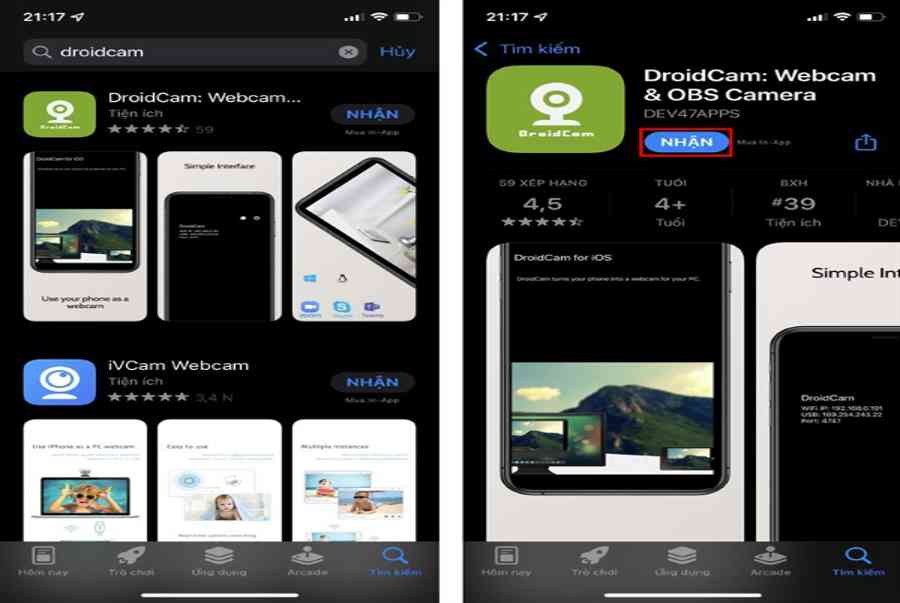

Cách SỬA LỖI CAMERA YOOSEE đơn giản NHẤT [2023]
Mục ChínhVideo cách sửa lỗi camera yoosee không liên kết được wifiCamera Yoosee Không Xoay ĐượcCamera Yoosee bị Sai Giờ Lỗi camera Yoosee báo mạng…

Camera IP Quan Sát Không Dây YooSee 4 Râu C12
Camera IP Quan Sát Không Dây YooSee 4 Râu C12 Camera IP Yosee hạng sang chính hãng model C12 với chất lượng hình ảnh cao…

Camera Wifi Không dây Yoosee HD 3 Râu 1080p – Yoosee Việt Nam
Khả năng xoay linh hoạt dễ dàng quan sát Camera giám sát với khả năng xoay ngang 355°, xoay dọc 120° giúp người dùng dễ dàng…

Cáp Đồng Trục Liền Nguồn Việt Hàn RG59-Cu 1.0 – Chính Hãng
Cáp đồng trục liền nguồn Việt Hàn RG59-Cu 1.0 – cáp lõi đồng nguyên chất, chất lượng cao, giá tốt chính hãng Cáp đồng trục…

Lắp Đặt Camera Lùi Cho Xe Tải – Bảo Việt Technology
Bạn đang đọc: Lắp Đặt Camera Lùi Cho Xe Tải – Bảo Việt Technology 4.4 / 5 – ( 23 bầu chọn ) Doanh nghiệp…

Camera Logo Design PNG Picture, Camera Logo Design Free Logo Design Template, Logo, Flat, Shot PNG Image For Free Download
Successfully saved Free tải về HD contents without watermark please go to pngtree.com via PCOK Bạn đang đọc: Camera Logo Design PNG Picture, Camera Logo…
![Thợ Sửa Máy Giặt [ Tìm Thợ Sửa Máy Giặt Ở Đây ]](https://thomaygiat.com/wp-content/uploads/sua-may-giat-lg-tai-nha-1.jpg)
